Windows11に搭載されている夜間モードを有効にするとブルーライトを抑え、目にかかる負担を軽減できる効果があります。
夜間モードを設定すると次のように明るさや色彩が変わります。
【左:無効 右:有効】

スポンサーリンク
夜間モードの有効化
「クイック設定」から有効
タスクバーの通知領域アイコンをクリックし「クイック設定」の「夜間モード」アイコンをクリックします。
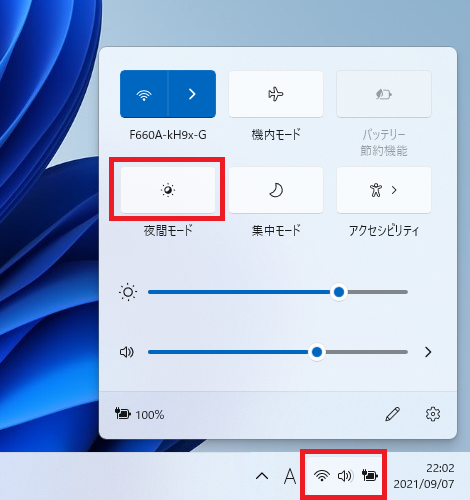
夜間モードが有効になりアイコンが切り替わります。
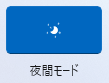
「設定」から有効
1.「スタート」ボタン >「設定」の順番にクリックします。
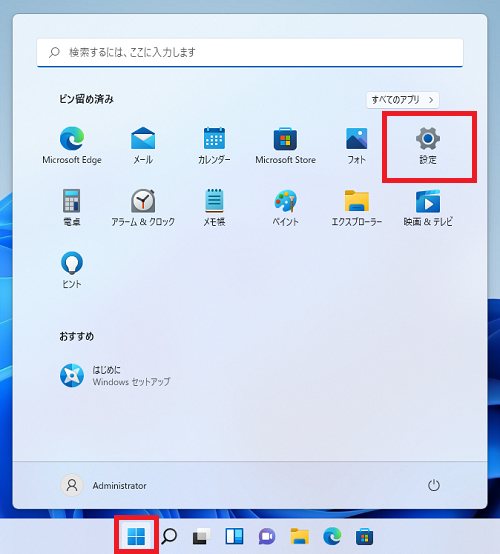
2.「設定」画面が開くので「システム」>「ディスプレイ」をクリックします。
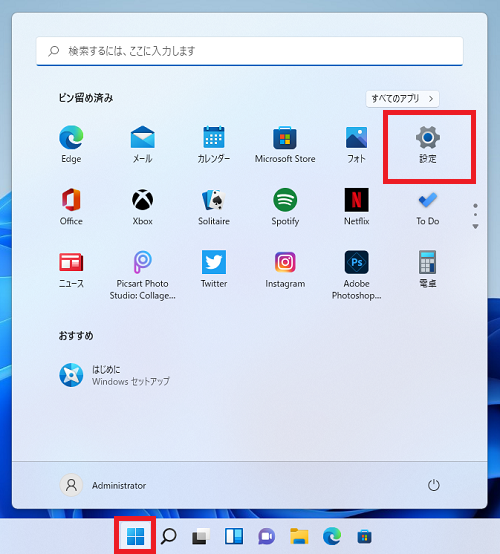
3.「夜間モード」のスイッチをクリックし「オン」にします。
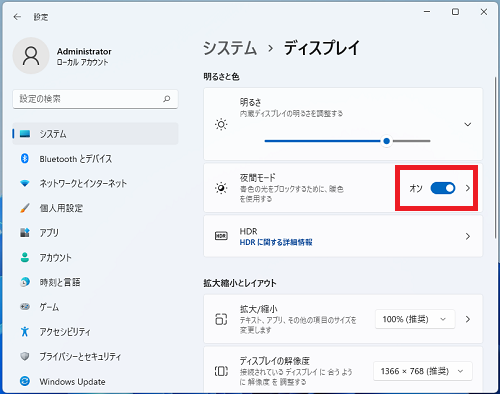
夜間モードの設定
強さを調整する
1.スイッチ右側の「>」をクリックします。
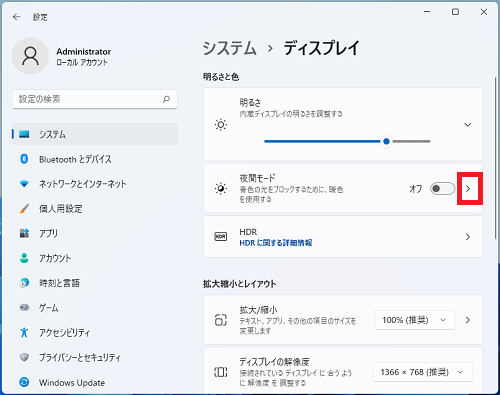
2.強さのスライドバーを左右にスライドすることで夜間モードの強さを変更することができます。
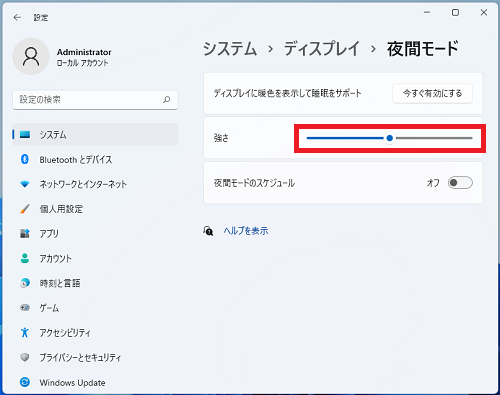
スケジュールの設定
「夜間モードのスケジュール」のスイッチをクリックし「オン」にします。
夜間モードがオンになるとスケジュールの設定が選択できるようになります。
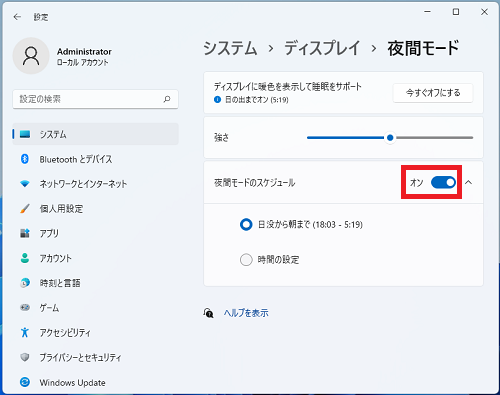
日没から朝まで
デフォルトでは「日没から朝まで(hh:mm-hh:mm)」が選択されいて、その時期の日没の時間から朝までの時間が設定されます。
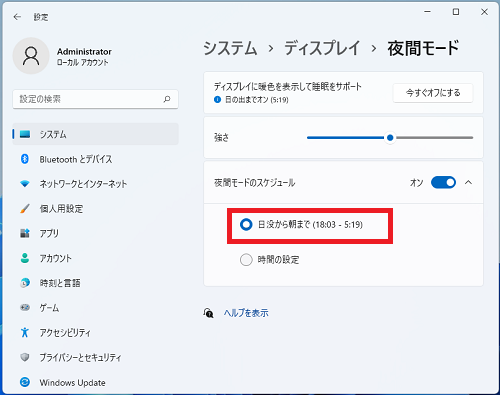
時間の設定
「時間の設定」を選択すると夜間モードをオンにする時間とオフにする時間を選択できるようになります。
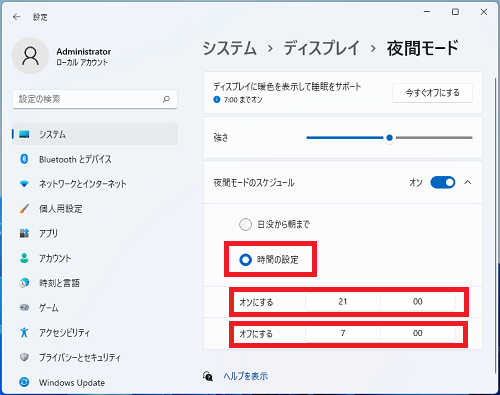
以上で設定完了です。
Windows11のその他の設定はこちらから
▶Windows11 設定と使い方